iPad Air/Mini/Pro에서 더 많은 저장 공간을 확보하는 방법 [2가지 관점]
iPad가 거의 가득 찰 때, 화면에 '저장 공간이 거의 가득 찼습니다'라는 팝업이 표시됩니다. 사진을 찍거나, 새로운 앱을 설치하는 등의 작업을 할 수 없게 되는 상황을 피하려면 iPad에 더 많은 저장 공간을 확보해야 합니다. 이는 두 가지 관점에서 달성할 수 있습니다. 공간을 확보하거나 추가 저장 공간을 추가하는 것입니다. 사람들이 iPad에 데이터를 보관하는 데 더 익숙해졌기 때문에 정크 파일을 삭제하여 문제를 해결하는 것이 더 적합합니다. 앱을 삭제하거나 오프로드한 적이 있다면 이 두 가지 방법으로 원치 않는 데이터를 명확하게 제거할 수 없는 경우가 있다는 것을 알고 있을 것입니다. 걱정하지 마세요. 다음 기사에서 iPad에 더 많은 저장 공간을 확보하는 더 나은 도구가 있습니다.
가이드 목록
1부: 공간 확보를 통해 iPad에서 더 많은 저장 공간을 확보하는 가장 좋은 방법 2부: 추가 스토리지를 추가하여 iPad에서 더 많은 스토리지를 얻는 방법 3부: iPad에서 더 많은 저장 공간을 확보하는 방법에 대한 FAQ1부: 공간 확보를 통해 iPad에서 더 많은 저장 공간을 확보하는 방법
위에서 언급했듯이, 추가 스토리지를 추가하고 공간을 확보하면 iPad에 더 많은 스토리지를 확보할 수 있습니다. 하지만 추가 스토리지는 iPad에서 데이터를 보관한다는 의미이므로 필요할 때 데이터에 액세스하기 편리하지 않습니다. 따라서 iPad에서 정크 파일을 삭제하고 더 많은 공간을 확보하는 가장 좋은 방법 3가지를 소개합니다.
전문 클리너로 iPad에 더 많은 저장 공간 확보
당신은 그것을 통해 쉽게 달성할 수 있습니다 4이지소프트 아이폰 클리너, iPad Air/Mini/Pro에서 더 많은 저장 공간을 확보하기 위해 앱과 정크 파일을 삭제할 수 있습니다. 파일을 선택하거나 중요한 콘텐츠를 삭제하는 것에 대해 걱정할 필요가 없습니다. 이 강력한 도구는 정크 파일 지우기, 애플리케이션 제거, 대용량 파일 삭제 및 사진 정리의 4가지 모드를 제공합니다. 이런 식으로 컴퓨터에서 몇 번의 클릭만으로 iPad에서 더 많은 저장 공간을 확보하기 위해 원하는 모드를 선택할 수 있습니다. 그리고 데이터를 삭제하면 iPad가 충돌할까봐 걱정할 필요가 없습니다.

정크 파일을 안전하게 제거하여 iPad 속도를 높여보세요.
원치 않는 애플리케이션과 파일을 빠르고 완벽하게 삭제하세요.
뛰어난 유연성을 제공하며, 크기 제한을 설정하여 대용량 파일을 정의하고 삭제할 수 있는 최고의 기능을 제공합니다.
오래된 사진과 스크린샷을 제거하여 공간을 절약하고 귀중한 추억을 간직하세요.
정크 파일 지우기:
1 단계iPad를 컴퓨터에 연결하세요. 그 후, 정크 파일 지우기 사이드바의 버튼을 클릭하면 iPad에서 중복된 파일과 데이터를 검사할 수 있습니다.

2 단계삭제할 이름에 따라 각 열 뒤에 있는 확인란을 클릭합니다. 또는 저장 공간(이름 옆)을 기준으로 대상을 선택할 수 있습니다. 마지막으로 지우기 버튼을 클릭하여 제거합니다.

응용 프로그램 제거:
1 단계iPad를 컴퓨터에 연결한 후 애플리케이션 제거 왼쪽에 있는 버튼을 눌러 스캔을 시작하세요.

2 단계응용 프로그램 목록이 표시됩니다. 원하지 않는 응용 프로그램을 찾아 클릭할 수 있습니다. 제거 버튼을 눌러 제거하세요. 그리고 선택하세요 확인하다 마지막으로 앱을 삭제하는 버튼을 누릅니다.

큰 파일 삭제:
1 단계여유 공간 아래에 있는 큰 파일 삭제 버튼을 클릭합니다. 스캔이 끝나면 요구 사항에 맞게 큰 파일의 크기 제한(예: 20MB)을 조정합니다.

2 단계컴퓨터 화면에 스캔 결과가 표시됩니다. 체크하고 파일 옆의 체크 박스나 파일 이름이라는 체크 박스를 클릭하여 모두 선택합니다. 게다가 지우기 전에 백업을 선택하여 백업할 수 있습니다. 마지막으로 지우기 버튼을 클릭합니다.

정리 사진:
1 단계iPad를 컴퓨터에 연결하세요. 그런 다음 사진 정리 모든 사진을 스캔하려면 버튼을 클릭하세요. 스캔이 끝나면 백업 및 압축, 내보내기 및 삭제의 두 가지 정리 모드가 표시됩니다. 백업 및 압축 버튼을 클릭하고 압축할 사진을 선택하세요.

2 단계다음을 클릭하세요. 내보내기 및 삭제 사진을 압축하지 않으려면 iPad에 있는 모든 사진을 백업으로 컴퓨터로 내보내는 버튼을 클릭하세요. 그런 다음 사진을 삭제하고 iPad에서 더 많은 저장 공간을 얻을 수 있습니다.

앱 오프로드 및 앱 삭제로 iPad에서 더 많은 저장 공간 확보
또한 앱 오프로드 및 삭제를 통해 iPad에서 더 많은 저장 공간을 확보하기 위해 공간을 확보할 수 있습니다. 이 두 가지는 iPad의 기본 제공 기능이며 사용하기 쉽습니다. 설정에서 찾을 수 있습니다.
1 단계설정으로 이동하여 다음을 탭합니다. 일반적인 버튼을 클릭합니다. iPad Storage 버튼을 찾아서 선택합니다. 애플리케이션 목록이 표시됩니다. GarageBand와 같은 것을 선택합니다.
2 단계이제 당신은 볼 수 있습니다 오프로드 앱 버튼과 앱 삭제 버튼을 클릭합니다. 앱의 문서와 데이터를 계속 보관하려면 다음을 탭하세요. 오프로드 앱 버튼을 누르세요. 그렇지 않은 경우, APP 삭제 버튼을 클릭합니다. 팝업이 표시된 후 다시 탭하면 완료됩니다.
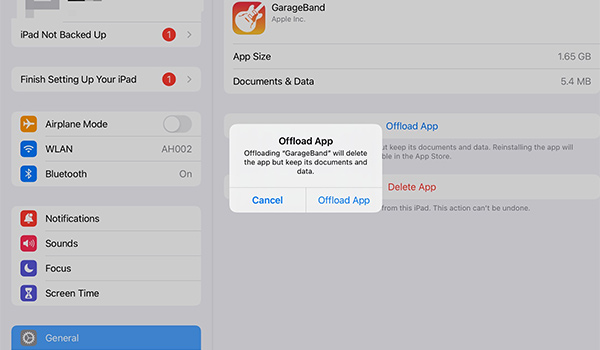
2부: 추가 스토리지를 추가하여 iPad에서 더 많은 스토리지를 얻는 방법
처음에 언급했듯이, 추가 공간을 추가하면 iPad에서 더 많은 저장 공간을 얻을 수도 있습니다. 일반적으로 두 가지 주요 선택 사항이 있습니다. iCloud.com과 외장 드라이브입니다.
iCloud Storage로 iPad에서 더 많은 저장 공간 확보
iCloud는 플래시 드라이브와 외장 드라이브보다 낫습니다. 왜? 집에 두고 가는 것에 대해 걱정할 필요가 없습니다. Apple ID와 비밀번호를 기억한다면 어댑터와 복잡한 작업 없이 iCloud.com을 열어 데이터를 가져올 수 있습니다. 게다가 iPad가 어떤 문제에 봉착하더라도 iCloud 스토리지에 보관된 파일은 안전하고 건전합니다.
1 단계설정으로 가서 사이드바 상단에서 이름을 찾으세요. 탭하고 인터페이스에서 iCloud를 찾아서 활성화하세요.
2 단계더 큰 iCloud 저장 공간이 필요한 경우, 저장 공간 관리 버튼을 탭하여 iCloud+로 업그레이드하세요.
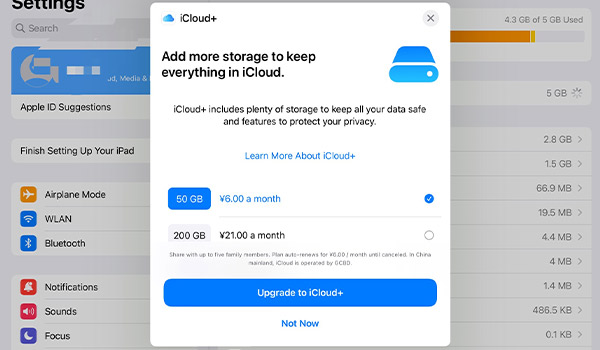
플래시 드라이브를 통해 더 많은 저장 공간을 확보하세요
실제로 iPad에서 더 많은 저장 공간을 얻기 위해 iCloud+로 업그레이드하면 iCloud는 데이터를 저장할 수 있는 상당한 공간을 제공합니다. 하지만 50GB는 한 달에 0.99달러, 200GB는 2.99달러, 2TB는 9.99달러입니다. 그리고 1TB 플래시 드라이브를 19.99달러에 구매하면 영원히 사용할 수 있습니다. 따라서 플래시 드라이브를 사용하여 iPad에서 더 많은 저장 공간을 확보하는 것이 장기적으로 경제적입니다.
1 단계USB 플래시 드라이브와 함께 제공되는 앱을 다운로드합니다. USB-A to USB-C를 사용하여 플래시 드라이브를 iPad에 연결합니다. 두 가지 방법으로 이를 수행할 수 있습니다. 1. 플러그인 후, 동반되는 앱을 다운로드하라는 힌트가 표시됩니다. 2. APP Store에서 플래시 드라이브 이름을 검색하고 장치 패키지의 지침을 따르면 앱을 다운로드할 수 있습니다.
2 단계앱이 다운로드된 후 플래시 드라이브를 iPad에 꽂습니다. 그리고 허용하다 팝업에서 버튼을 클릭합니다. 플래시 드라이브와 함께 앱으로 이동하도록 안내합니다. 화면에 전송 옵션이 표시됩니다.
3부: iPad에서 더 많은 저장 공간을 확보하는 방법에 대한 FAQ
-
1. 앱을 삭제하지 않고 메모리를 줄이는 방법은?
앱에서 생성된 캐시 메모리나 데이터 메모리를 삭제하고 다시 시작할 수 있습니다. 이렇게 하면 앱이 삭제되지는 않지만 일부 공간은 확보됩니다.
-
2. iPad에서 캐시된 파일을 삭제하여 더 많은 저장 공간을 확보하려면 어떻게 해야 하나요?
iPad는 더 많은 공간이 필요한 경우 캐시된 파일과 임시 파일을 자동으로 삭제합니다. 직접 삭제할 필요는 없습니다.
-
3. iPad의 저장 공간이 부족해지면 어떻게 되나요?
iPhone 공간이 부족하면 새로운 앱을 설치하거나, 사진을 찍거나, 미디어 파일을 동기화하거나, 운영 체제 업데이트를 설치하거나, 공간이 필요한 작업을 할 수 없습니다.
결론
iPad에서 더 많은 저장 공간을 확보하는 다섯 가지 방법을 읽었습니다. 플래시 드라이브를 통해 목표를 달성하는 것은 복잡하며 어댑터를 준비해야 합니다. iCloud는 편리하지만 무료 5GB 중 일부는 비쌉니다. 따라서 다음을 사용할 수 있습니다. 4이지소프트 아이폰 클리너 불필요한 파일과 캐시를 삭제하여 더 많은 공간을 절약하세요. 이렇게 하면 중요한 데이터를 잃거나 외장 드라이브를 구매하지 않고도 iPad에서 더 많은 저장 공간을 확보할 수 있습니다.


